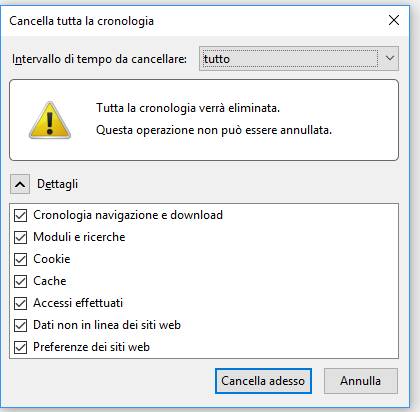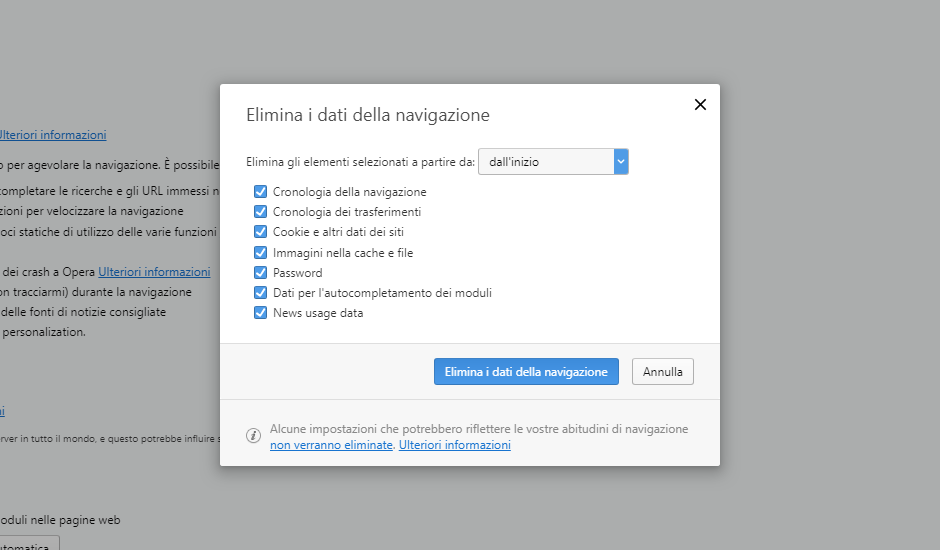Questo articolo spiega i passi necessari per l’operazione di eliminazione dei file temporanei Internet, memorizzati automaticamente sul proprio computer. Lo svuotamento della cache del browser Web forza il browser a caricare le versioni più recenti dei programmi e delle pagine visitate.
Per tutti i browser è possibile usare la scorciatoia da tastiera premento ctrl+maiusc+canc e selezionare la spunta sulla cache per cancellarla
Per Internet Explorer / Edge
- Fare clic su “Strumenti” nella barra dei menu di Internet Explorer / Edge
- Selezionare “Opzioni Internet“
- Fate clic sulla scheda “Generale“
- Nella sezione “Cronologia esplorazioni” fare clic su “Impostazioni“
- Nella sezione “File temporanei Internet” selezionare “All’apertura della pagina web” e cliccare “OK“
- Cliccare su “Elimina“
- Se i problemi persistono, ripetere i passaggi sopra riportati e riavviare il computer.
Per Google Chrome
- Fare clic sui 3 pallini in alto a destra
- Selezionare “Cancella dati di navigazione” dal menu “Altri Strumenti“
- Scegliere dalla tendina “Intervallo di tempo” la voce “tutto“
- Spuntare le opzioni: “Cronologia di navigazione“, “Cookie e altri dati dei siti” ed infine “Immagini e file memorizzati nella cache“
Per Mozilla Firefox
- Fare clic su “Firefox” in alto a sinistra
- Selezionare “Cancella la cronologia recente” dal menu “Cronologia“
- Scegliere dalla tendina “Intervallo di tempo da cancellare” la voce “tutto“
- Impostare le spunte sui primi quattro elementi o selezionare tutti i campi ad eccezione del campo “password“
- Selezionare il pulsante “Cancella adesso“
Per Safari (Mac)
- Fare clic su “Safari” in alto a sinistra
- Selezionare “Preferenze” e poi “Avanzate“
- In fondo alla pagina spuntare “Mostra menu Sviluppo nella barra dei menu”
- Cliccare sulla barra in alto a sinistra e aprire il nuovo menù “Sviluppo”
- Selezionare “Vuota la Cache”